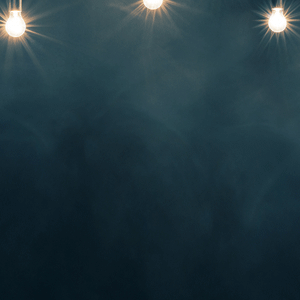أطلقت أبل سماعات AirPods Pro خلال الشهر الماضى، بتصميم جديد كلياً مع نظام حجب ضوضاء فعال، وبالرغم من أن أهم ما يميز سماعات AirPods حتى الآن البساطة وسهولة الاستخدام، إلا أن هناك عنصرًا واحدًا يصعب الوصول إليه بسهولة وهو نسبة الشحن المتبقية فى بطارية السماعة.
وإليك 4 طرق للتحقق من نسبة بطارية سماعات AirPods على هواتف أيفون:
فتح علبة AirPods والاحتفاظ بها بجوار أيفون:
بعد مزامنة سماعات AirPods مع أيفون، افتح غطاء العلبة أثناء وجود السماعات بالداخل، وأمسك بالعلبة بالقرب من الجهاز، ثم انتظر بضع ثوانٍ حتى تظهر لك نافذة منبثقة فى أسفل شاشة الهاتف توضح نسبة شحن بطارية سماعات AirPods وعلبة الشحن، وبمجرد إغلاق غطاء علبة السماعات، أو إخراج السماعات من العلبة، أو حتى إذا قُمت بالضغط خارج النافذة المنبثقة التى ظهرت ستختفى نسبة شحن بطارية Airpods.
من خلال أداة البطاريات:
إذا كنت تريد التحقق من نسبة شحن سماعات AirPods، فيمكنك تفعيل (أداة البطاريات) Batteries widget على أيفون، ولكن لن تظهر حالة شحن العلبة إلا عند وجود سماعة AirPods واحدة على الأقل داخل العلبة.
• مرر سريعاً إلى اليسار على الشاشة الرئيسية لهاتف أيفون.
• ستظهر لك شاشة Widgets، مرر للأسفل حتى تصل إلى خيار (تعديل) Edit ثم اضغط عليه.
• من خلال شاشة Add Widgets، ابحث عن أداة البطاريات Batteries؛ ثم اضغط على علامة الدائرة ذات اللون الأخضر الموجودة بجوارها لتفعيلها.
• لحفظ ما قمت به من تعديلات اضغط على خيار (تم) Done.
وبمجرد الانتهاء من هذه الخطوات، ستتمكن من رؤية نسبة شحن بطارية سماعات AirPods الخاصة بك، ونسبة البطارية لأى جهاز آخر متصل مثل Apple Watch، وذلك من خلال شاشة Today View.
من خلال المساعد الصوتى Siri
هناك طريقة أسهل للتحقق من نسبة شحن سماعات AirPods على أيفون؛ كل ما عليك فعله هو تنشيط المساعد الصوتى Siri؛ والسؤال عن نسبة شحن البطارية المتبقية.
بدون استخدام جهاز:
إذا لم يكن لديك جهاز مقترن بسماعات Airpods وتريد التحقق من نسبة الشحن قبل مغادرة المنزل، فيمكنك الحصول على نسبة شحن تقريبية من خلال التحقق من لون مصباح LED الصغير الموجود فى مقدمة علبة الشحن.
إذا كان لون مصباح LED أخضر فإن نسبة شحن بطارية سماعات AirPods أعلى من 50%، وإذا كان لونه برتقالياً، فستكون نسبة الشحن أقل من 50%